PowerShell er et av Windows kommandolinjeverktøy som nå er et bemerkelsesverdig alternativ til ledeteksten. Brukere kan bruke PowerShell til å sjekke statusen til Windows Defender, som er Windows 10s innebygde antivirusverktøy. Get-MpComputerStatus er en PowerShell-cmdlet som gir brukere en Windows Defender-statusoversikt.
Det er det det egentlig er. Men hvis du er opptatt av å lære hvordan du bruker den og hvordan du aktiverer Windows Defender fullt ut, sørget vi for å forklare det nedenfor.
Hvordan sjekke Windows Defenders status med Get-MpComputerStatus
- Så hvorfor ikke sjekke statusen til Windows Defender med cmdlet Get-MpComputerStatus? For å gjøre det, åpne søkeboksen med Windows-tasten + S hurtigtast.
- Skriv inn 'PowerShell' i boksen Skriv her for å søke.
- Høyreklikk Windows PowerShell og velg dens Kjør som administrator alternativ.
- Skriv inn 'Get-MpComputerStatus' cmdlet i PowerShell og trykk på Return. PowerShell vil da vise en liste over Windows Defender-egenskaper som vist rett nedenfor.
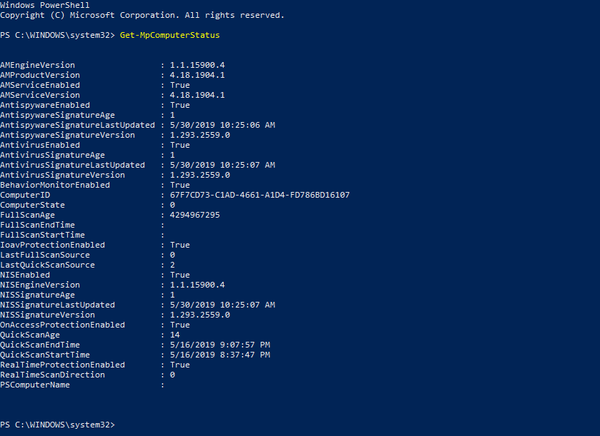
- AntispywareEnabled, AntivirusEnabled, IoavProtectionEnabled, NISEnabled, OnAccessProtectionEnabled og RealTimeProtectionEnabled er egenskapene som fremhever hvis Windows Defender er aktivert eller ikke. Windows Defender er fullt aktivert hvis alle disse egenskapene har en reell verdi.
Hvordan aktivere Windows Defender
- Hvis Get-MpComputerStatus fremhever at Windows Defender ikke er aktivert, kan brukere aktivere WD via Innstillinger. Noen brukere kan imidlertid trenge å avinstallere antivirusprogramvare fra tredjepart først, ettersom disse verktøyene automatisk deaktiverer Windows Defender som standard.
- For å slå på Windows Defender, åpne Type her for søkeboksen.
- Skriv inn 'Windows Defender' i søkeboksen.
- Velg deretter Windows Defender-innstillinger for å åpne vinduet som vises rett nedenfor.
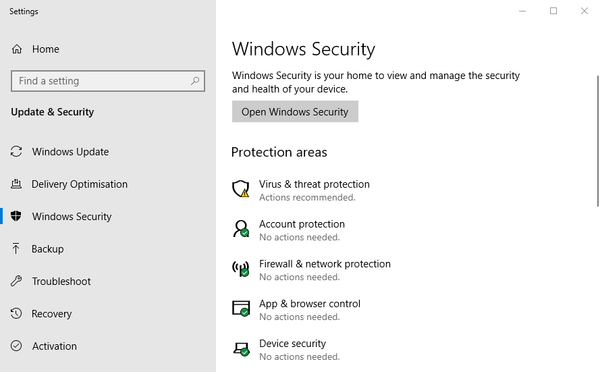
- Klikk Virus- og trusselbeskyttelse for å åpne alternativene vist nedenfor.
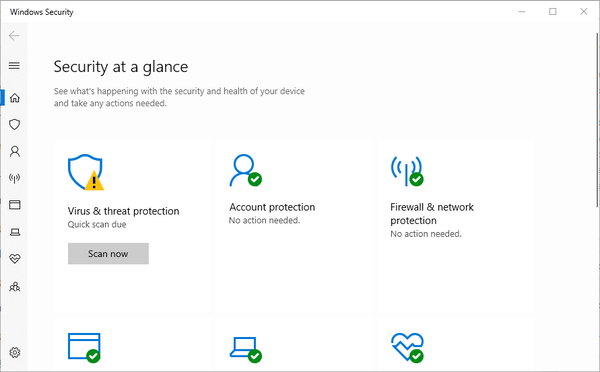
- Klikk deretter Virus- og trusselbeskyttelse > Administrer innstillinger for å åpne Sanntidsbeskyttelse alternativ.
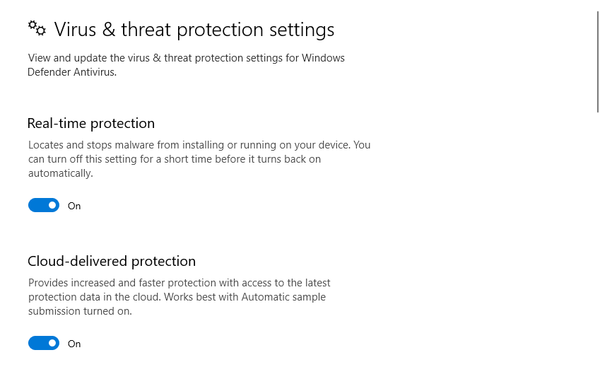
- Veksle mellom Sanntidsbeskyttelse alternativet på for å aktivere Windows Defender.
Så brukere kan få en rask Windows Defender-statusoversikt med Get-MpComputerStatus cmdlet. Det er også mange flere Windows Defender-cmdlets brukere kan bruke i PowerShell.
RELATERTE ARTIKLER FOR Å KONTROLLERE
- Microsoft PowerShell 7 kommer til alle plattformer i mai
- Hva er Windows Defender-sammendrag og hvordan du deaktiverer det?
- windows 10 FAQ
 Friendoffriends
Friendoffriends



